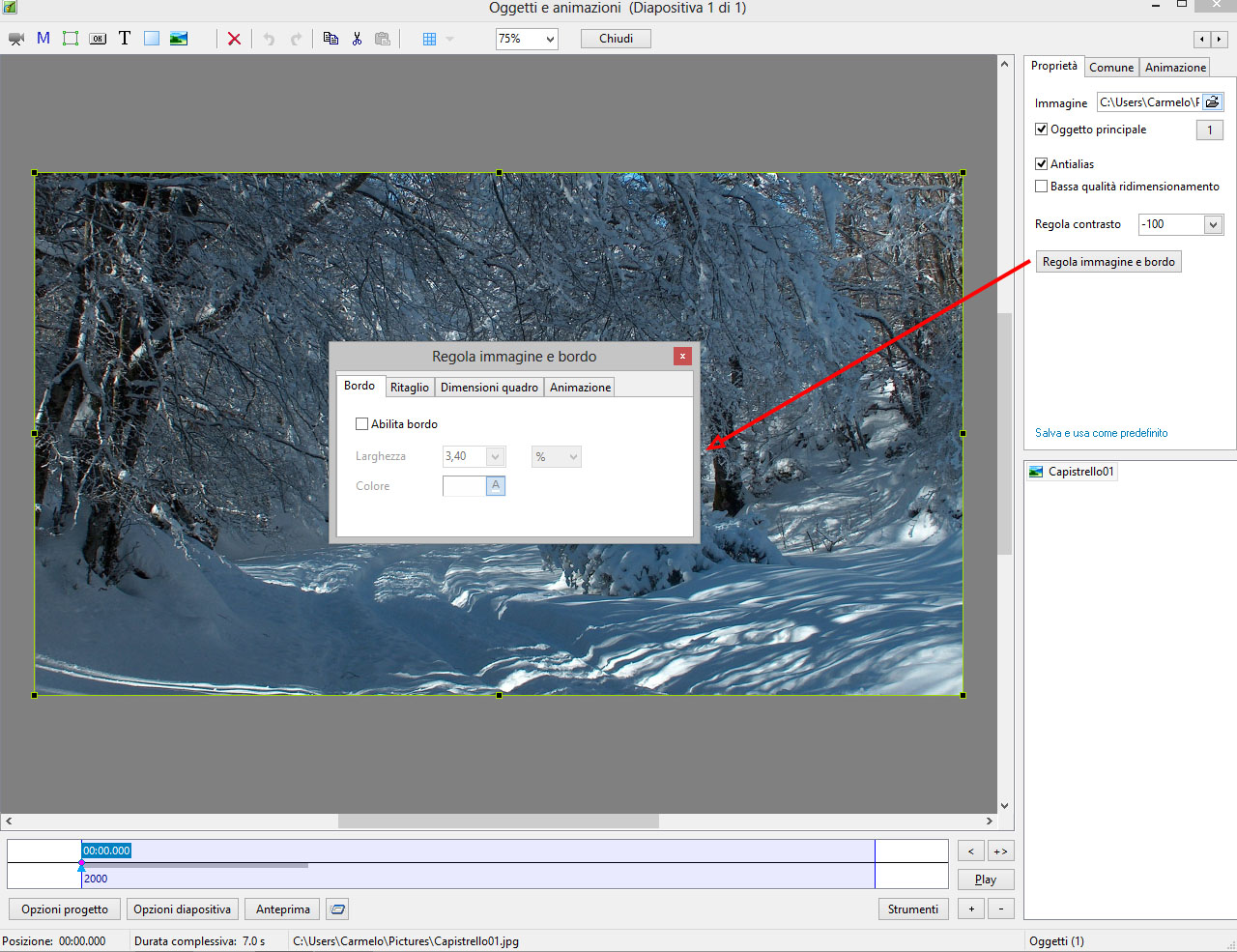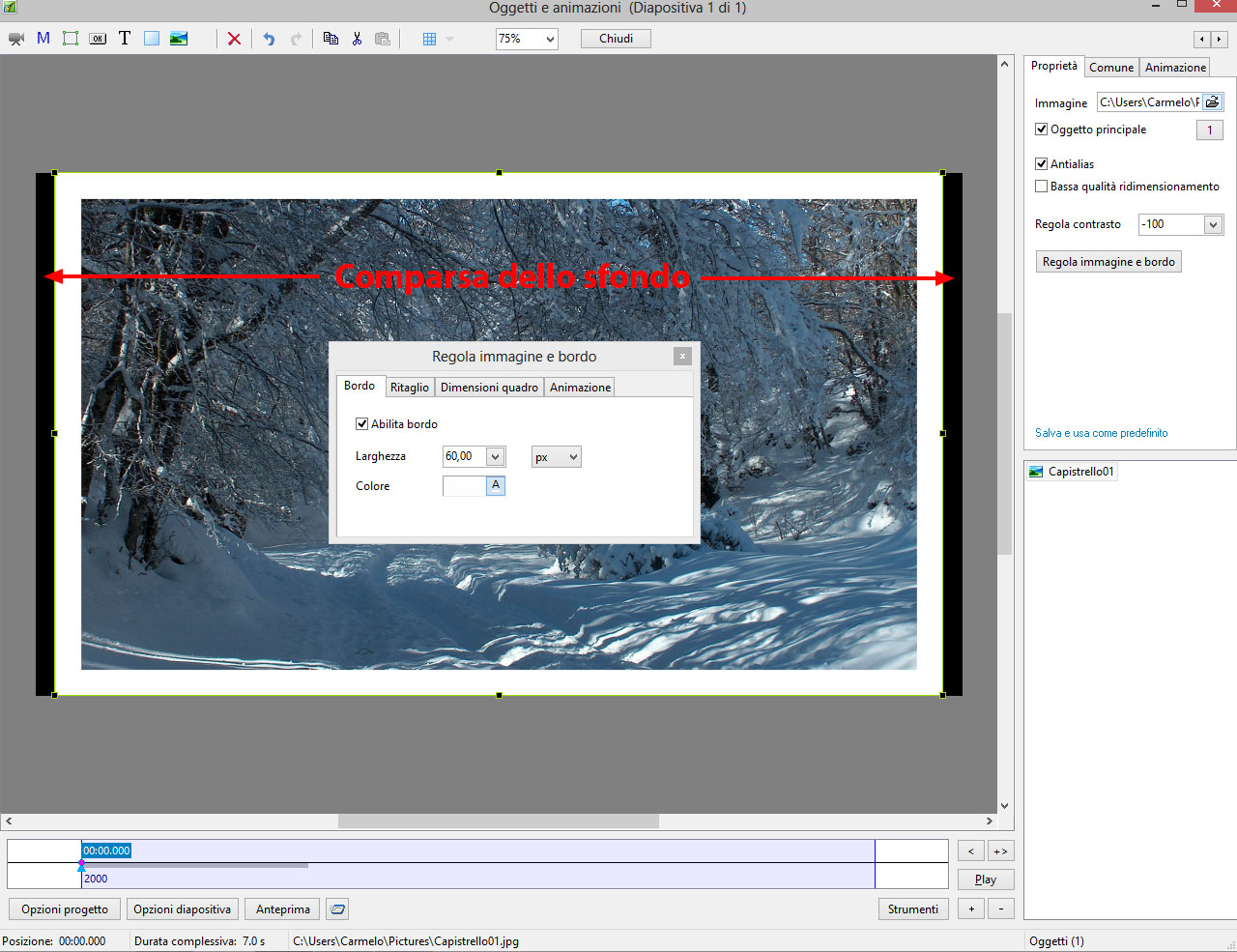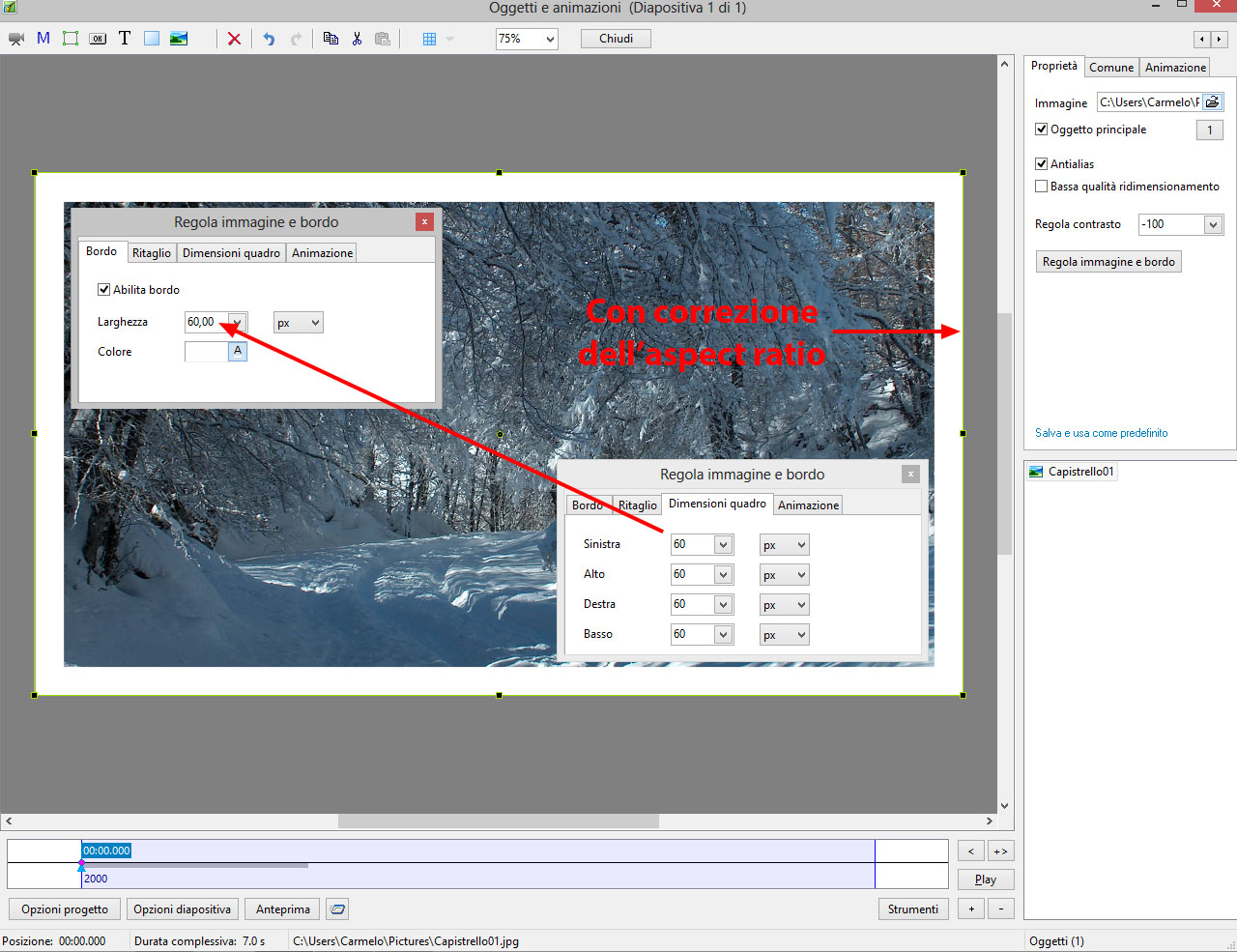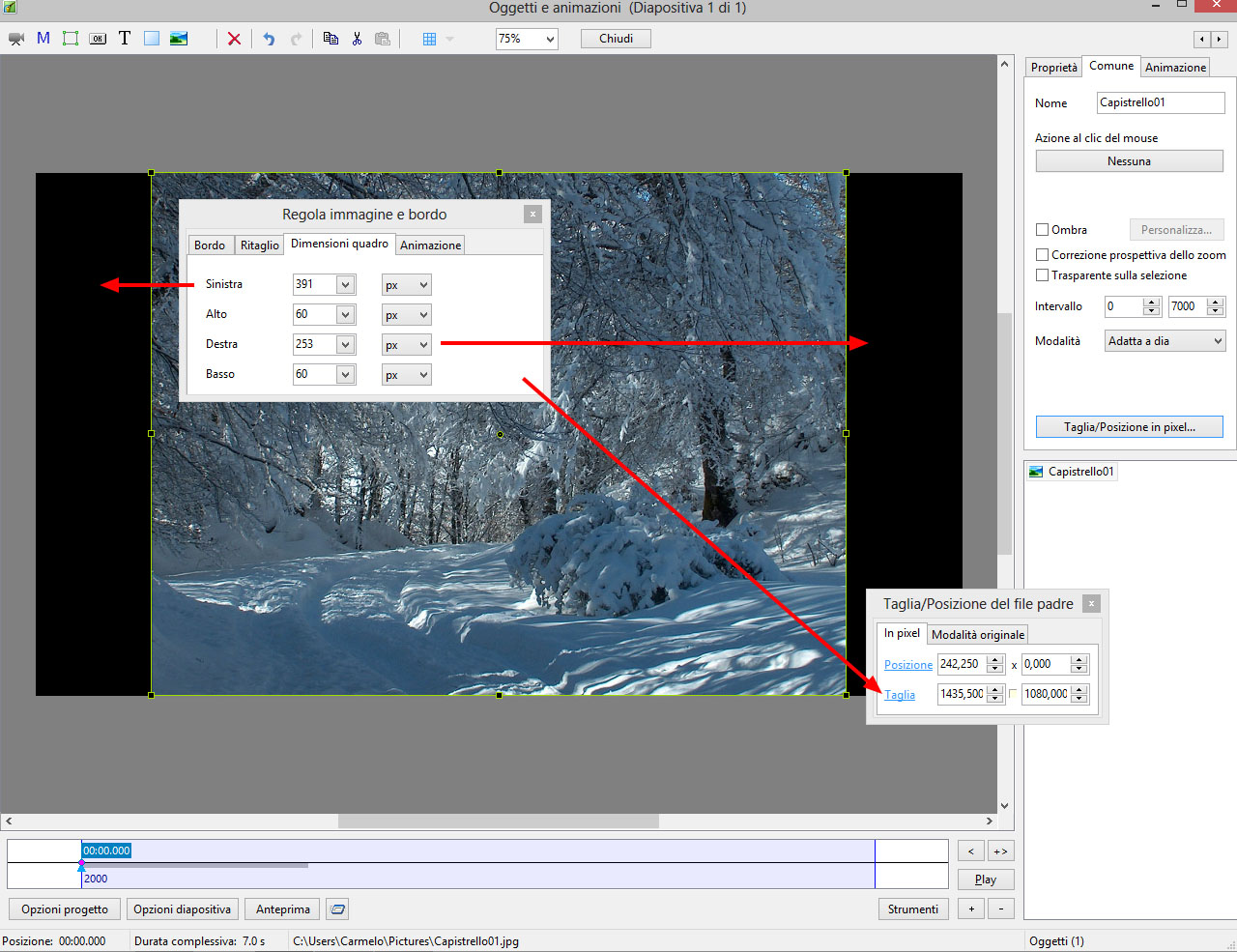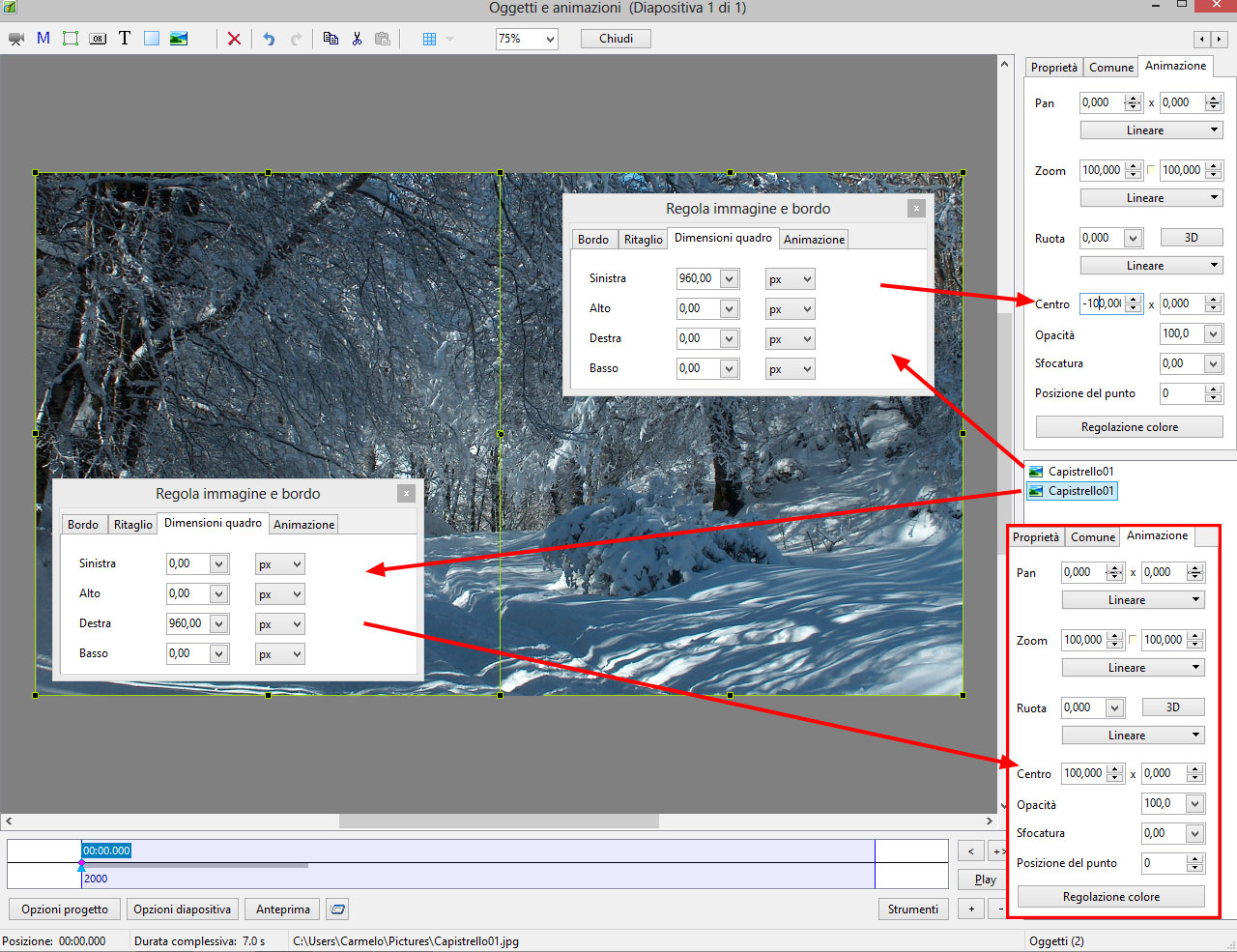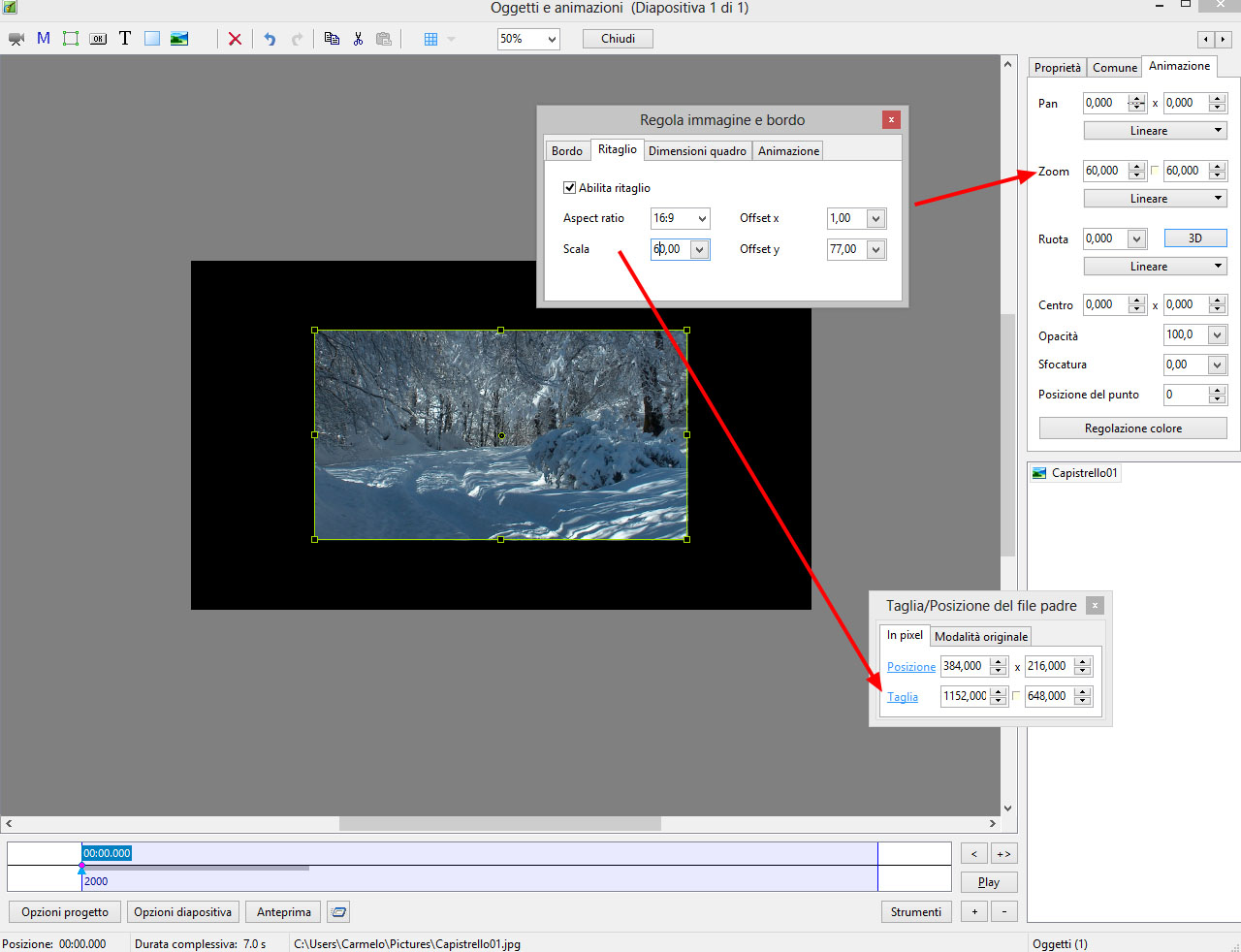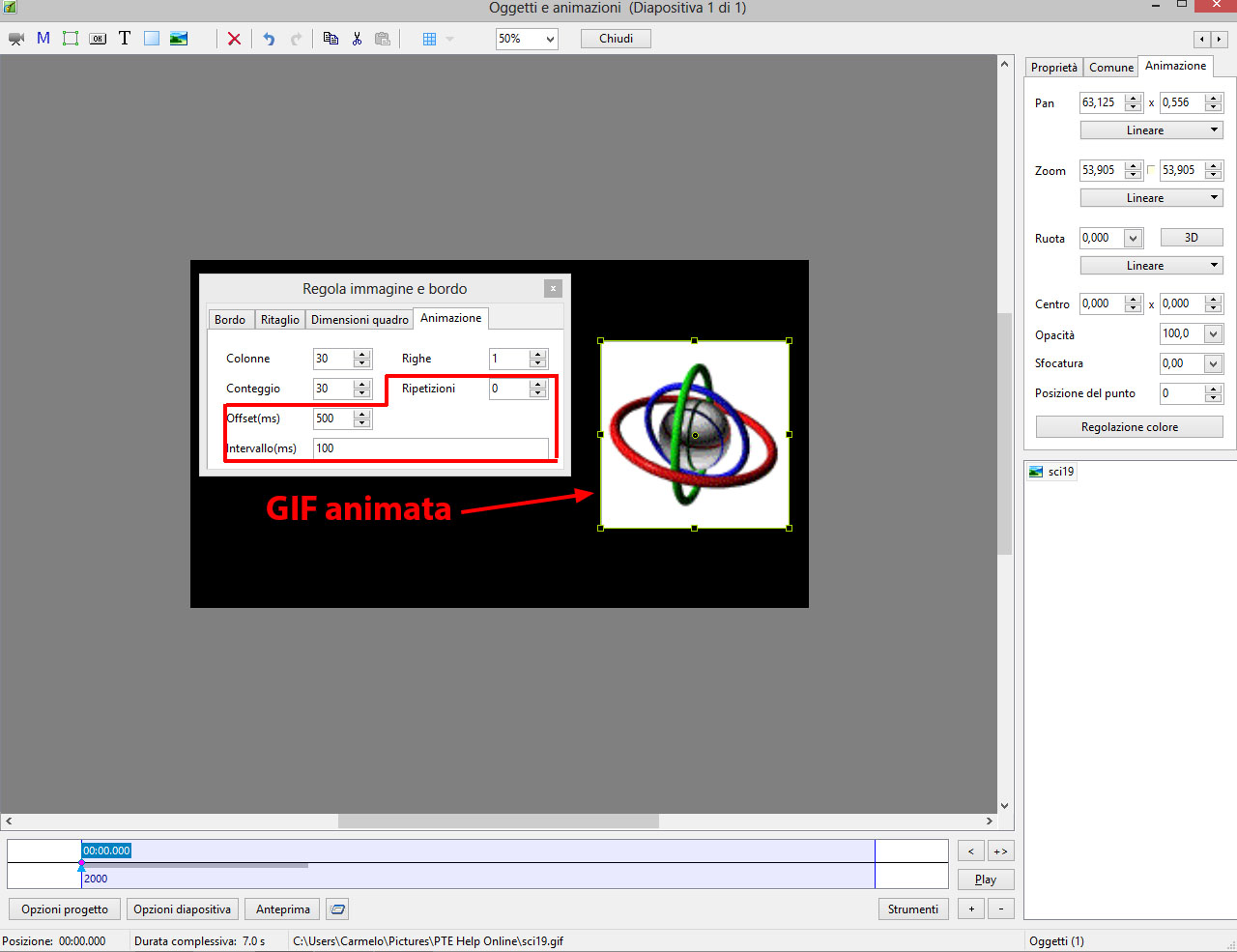Table of Contents
Regola immagine e bordo
Questo strumento è presente nella scheda Proprietà di Oggetti e animazioni. Presenta delle schede per:
- Bordo
- Ritaglio
- Dimensione quadro
- Animazione
Bordo
I controlli nella scheda Bordo sono:
- Abilita bordo – Inserisce una linea/bordo intorno all'immagine aggiungendola all'esterno dell'immagine. Nulla dell'immagine è perso.
- Larghezza – Determina la larghezza della linea intorno all'immagine – Da zero a 100 Pixel o da Zero a 10% (relativa all'altezza dell'immagine).
- Pixel/Percentuale – Il menu a comparsa permette di scegliere Pixel o Percentuale dell'altezza dell'immagine.
- Colore – Permette all'utente di scegliere il colore della linea dal solito pannello di colori.
N.B. Nell'illustrazione che segue è possibile vedere che l'aggiunta di un bordo all'esterno di un'immagine modifica l'aspect ratio (AR) dell'immagine “complessiva” con Linea/Bordo e con lo sfondo che appare ai lati. È possibile affrontare questo cambiamento dell'AR apportando delle regolazioni nella scheda Dimensioni quadro – ritagliando una quantità uguale alla larghezza della linea/bordo in alto, in basso e ai lati per ripristinare l'originale AR.
Dimensioni quadro
La scheda Dimensione quadro può essere usata per modificare la parte di un'immagine vista sullo schermo togliendo pixel dall'immagine in Alto, Basso, Destra e Sinistra. Si fa clic su Taglia in “Taglia/Posizione in Pixel del file padre” per vedere la nuova dimensione dell'immagine dopo le modifiche del quadro.
Usando versioni multiple della stessa immagine e apportando delle regolazioni nella scheda Dimensioni quadro di ciascuna, è possibile dividere un'immagine in x parti e riassemblarle per un'animazione negli, per esempio, Stili e le Transizioni personalizzate. L'esempio che segue mostra come sia possibile dividere la stessa immagine in due parti orizzontali e riassemblarle in modo che la “giunzione” non sia vista.
L'esempio precedente potrebbe formare la base di una transizione “Libro” con la parte destra che gira come la pagina di un libro.
Ulteriori informazioni
Posizionando il cursore in uno qualsiasi dei riquadri Sinistra, Destra, Alto o Basso è possibile usare i tasti Freccia Su/Giù della tastiera per ottenere rapidamente una nuova impostazione con incrementi di uno.
I tasti Pagina Su/Giù nella tastiera permetteranno cambiamenti del valore con incrementi di dieci.
Ritaglio
I controlli nella scheda ritaglio sono:
- Abilita ritaglio – Si spunta il riquadro.
- Aspect Ratio – Si sceglie da un menu a comparsa.
- Scala – Si inserisce un valore o si usa il cursore.
- Offset X e Offset Y – Si inseriscono i valori o si usa il cursore.
È importante notare che dopo ogni regolazione del parametro SCALA, si deve premere il pulsante Taglia in “Taglia/Posizione in pixel del file padre” per mantenere la vera dimensione dell'immagine risultante.
Nell'esempio precedente sono stati usati i cursori per ottenere il ritaglio voluto. Le regolazioni al controllo Scala e le conseguenti pressioni del pulsante Taglia determinano un ritaglio che è posizionato centralmentenello schermo Oggetti e animazioni.
Animazione
La scheda animazione può essere usata per controllare la velocità di un oggetto animato (per esempio, GIF) in una diapositiva.
I controlli in questione sono:
- Intervallo (ms) – Valori più bassi per un'animazione più veloce – valori più alti per un'animazione più lenta.n
- Offset (ms) – Ritarda l'inizio dell'animazione dell'immagine GIF.
- Ripetizioni – Imposta il numero di volte di riproduzione dell'animazione – Zero determinerà una riproduzione continua dell'animazione.
Ulteriori informazioni
Posizionando il cursore in uno qualsiasi dei riquadri Sinistra, Destra, Alto o Basso è possibile usare i tasti Freccia Su/Giù della tastiera per ottenere rapidamente una nuova impostazione con incrementi di uno.
I tasti Pagina Su/Giù nella tastiera permetteranno cambiamenti del valore con incrementi di dieci.
Le regolazioni a “Colonne, Righe e Conteggio” per una GIF animata NON sono consigliabili.